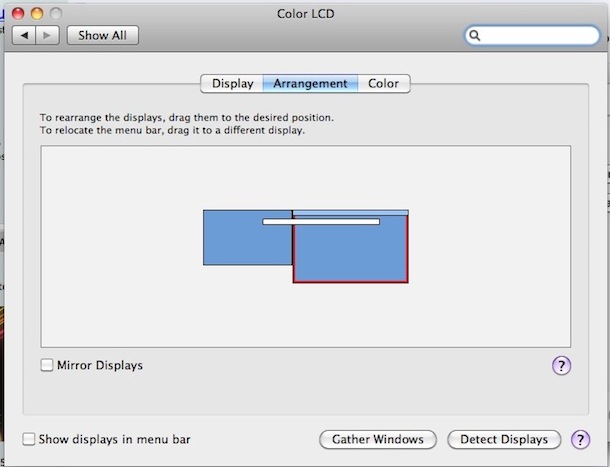Удалить определенные страницы из истории Safari на iPhone или iPad
![]()
Искусственный интеллект поможет тебе заработать!
В Safari в iOS всегда была возможность очистить всю историю браузера на iPhone и iPad, но до последних версий iOS либо удалялась вся история, либо ничего. Однако это изменилось, и если вы предпочитаете выборочно удалять отдельные страницы из истории вместо того, чтобы очищать всю историю браузера из Safari, теперь вы можете легко это сделать.
Программы для Windows, мобильные приложения, игры - ВСЁ БЕСПЛАТНО, в нашем закрытом телеграмм канале - Подписывайтесь:)
Это полезно во многих ситуациях, независимо от того, забыли ли вы войти в режим конфиденциальности в iOS Safari, хотите замести следы, пытаясь кого-то удивить, или просто хотите удалить неловкую страницу или две, которые вы случайно посетили на своем iPhone или iPad. .
Как удалить определенную веб-страницу или сайт из истории Safari в iOS для iPhone, iPad
- В приложении Safari нажмите значок открытой книги (это значок закладок)
- На следующем экране нажмите на ту же вкладку со значком книги, чтобы перейти в режим просмотра истории Safari, в котором отображается список всей истории браузера в Safari для iOS.
- Проведите влево по истории отдельной страницы, которую вы хотите удалить, затем нажмите на появившуюся красную кнопку «Удалить».
- Повторите эти действия для других страниц, чтобы при необходимости удалить их из истории, когда закончите, нажмите «Готово»
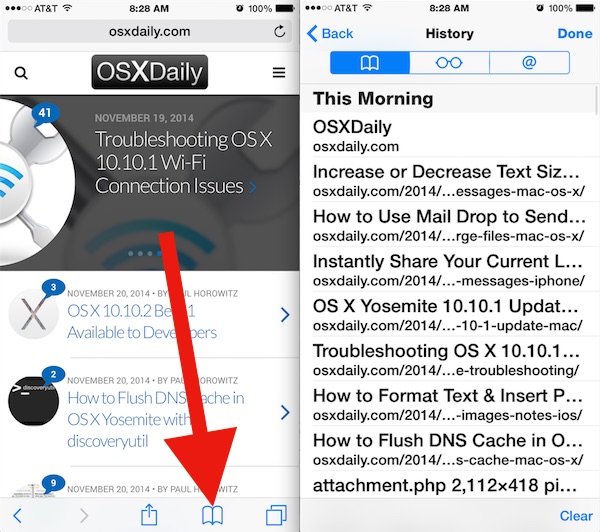
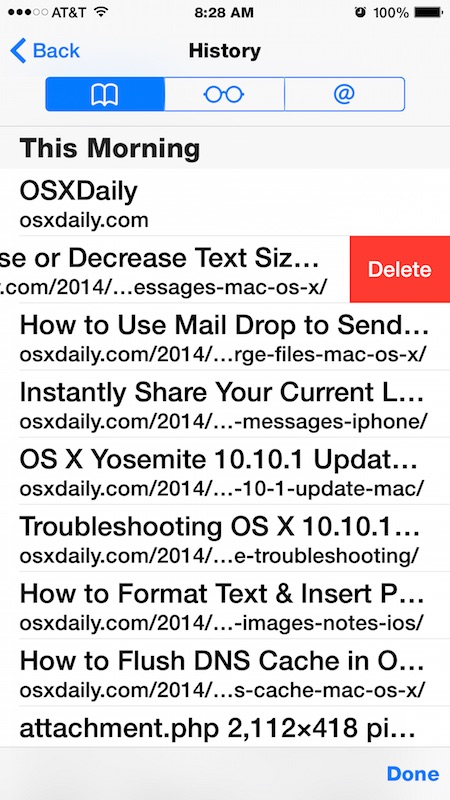
Заголовок страницы и URL-адрес волшебным образом исчезают из истории Safari, как будто она никогда не посещалась. Обратите внимание, что вы должны находиться в представлении истории закладок, описанном здесь, поскольку возможность удаления страниц из истории не работает в представлении истории кнопки «Назад».
Жест «смахивание влево для удаления» почти универсален в приложениях Apple iOS, от почты до сообщений, так что в целом это хороший трюк.
Если вы обнаружите, что постоянно удаляете страницы из своей истории, вы также можете полностью запретить сохранение страниц в истории, используя режим приватного просмотра в Safari, который не будет хранить какие-либо локальные данные просмотра на iPhone, iPad или iPod touch.
Точно так же вы можете очистить определенные файлы cookie для веб-сайтов в Safari для iOS.
Теперь вы знаете, как удалить конкретную историю из Safari на iPhone или iPad. Если вам известен другой метод решения этой задачи или аналогичное решение, не стесняйтесь поделиться с нами в комментариях ниже!
Программы для Windows, мобильные приложения, игры - ВСЁ БЕСПЛАТНО, в нашем закрытом телеграмм канале - Подписывайтесь:)